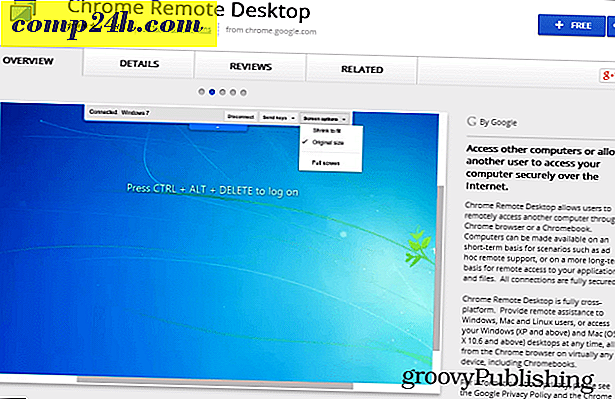Wie man den Papierkorb der Windows 8 Taskbar hinzufügt
Wenn Sie auf einfache Weise auf den Papierkorb zugreifen möchten, können Sie ihn problemlos zur Taskleiste hinzufügen. Es gibt ein paar Möglichkeiten, es zu tun, aber ich finde diese Methode am einfachsten.
Gehen Sie zunächst auf dem Startbildschirm von Metro auf den Desktop von Windows 8.

Klicken Sie mit der rechten Maustaste auf einen leeren Bereich auf dem Desktop und wählen Sie Neuen Ordner erstellen.

Benennen Sie den neuen Ordner Papierkorb. Ziehen Sie den Papierkorb jetzt über diesen Ordner. Sie sehen Link im Papierkorb erstellen, lassen Sie die Maustaste los, um sie zu löschen.

Wenn Sie den in den Ordner kopierten Papierkorb-Link überprüfen möchten, öffnen Sie ihn einfach und Sie werden ihn sehen.

Nehmen Sie jetzt den erstellten Papierkorbordner und verschieben Sie ihn in den Ordner "Dokumente".

Klicken Sie mit der rechten Maustaste auf die Taskleiste und deaktivieren Sie die Option Taskleiste sperren. Dadurch wird die Taskleiste entsperrt.

Klicken Sie nun mit der rechten Maustaste auf die Taskleiste und wählen Sie Symbolleisten >> Neue Symbolleiste .

Navigieren Sie mit der zuvor erstellten Papierkorb-Verknüpfung zum Papierkorbordner. Wählen Sie den Ordner.

Sie sehen das gepunktete Trennzeichen und den Papierkorb neben dem Benachrichtigungsbereich der Taskleiste.

Klicken Sie mit der rechten Maustaste auf das Trennzeichen. Im Menü deaktivieren Sie Titel anzeigen und Text anzeigen. Wählen Sie dann Ansicht >> Große Symbole .

Klicken Sie mit der rechten Maustaste auf die Taskleiste und sperren Sie sie. Jetzt haben Sie den Papierkorb auf der rechten Seite der Taskleiste neben dem Infobereich.

Sie können es auch auf die linke Seite der Taskleiste verschieben. Stellen Sie sicher, dass die Taskleiste entsperrt ist, klicken Sie mit der linken Maustaste auf das Trennzeichen und ziehen Sie es auf die linke Seite der Taskleiste.

Sie können den Papierkorb den ganzen Weg nach links verschieben, aber es ist ein bisschen schwierig. Ziehen Sie es über die Elemente, die bereits in der Taskleiste angeheftet sind. Die vorhandenen Symbole werden nach rechts verschoben.

Ziehen Sie diese dann nach links, sperren Sie die Taskleiste und es sieht wie folgt aus. Im Grunde befindet sich der Papierkorb in früheren Versionen von Windows im Startmenü.

So sieht es aus, wenn Sie Stardocks Start8 installieren, um das Startmenü in Windows 8 wiederherzustellen.

Sie können es genauso verwenden wie den Papierkorb auf dem Desktop. Hier sehen Sie ein Beispiel, wie Sie ein Dokument dorthin ziehen können.

Klicken Sie mit der rechten Maustaste darauf, wählen Sie Eigenschaften und Sie können seine Einstellungen verwalten.

Wenn Sie Window 7 verwenden, lesen Sie unseren Artikel zum Festlegen eines voll funktionsfähigen Papierkorbs in der Taskleiste.